Заинтересовала возможность версии 8.2 (файловый вариант) работать с веб-сервером. Так как на моей машине с Windows XP SP3 уже был настроенный IIS 5.1 по адресу http://localhost/ , то решено было Апача не ставить. Но достаточно внятной документации по настройке IIS почему-то в инете найти не удалось. Бумажной вообще нет. Пришлось разбираться самому, делая по аналогии с настройкой Апача. На полноту освещения вопроса я не претендую, надеюсь, что для кого-то этот материал окажется полезным.
Для «опытов» была выбрана самописная конфигурация, находящаяся в папке «D:\DataBase\1C\tennis.v82»
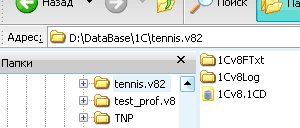
Итак, прежде всего создадим в этом каталоге пустой текстовый файл в кодировке UTF-8 или 1252 (кодировка 1251 не "проходит", а другие - не проверялись) с именем «default.vrd» и следующим содержимым:
xmlns:vrs="http://v8.1c.ru/8.2/virtual-resourse-system"
На этом этапе самый, пожалуй, неприятный «подводный камень» заключается именно в кодировке файла «default.vrd». Поэтому, лучше набирать текст руками, а не копировать через буфер обмена.
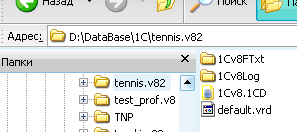
Теперь приступаем к созданию виртуального каталога на веб-сервере IIS. Запускаем консоль управления сервером и выбираем меню «Создать/Виртуальный каталог»:
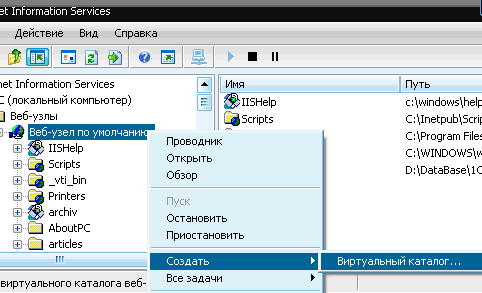
Указываем псевдоним «tennis» - тот же, что и в параметре «base» файла «default.vrd»:
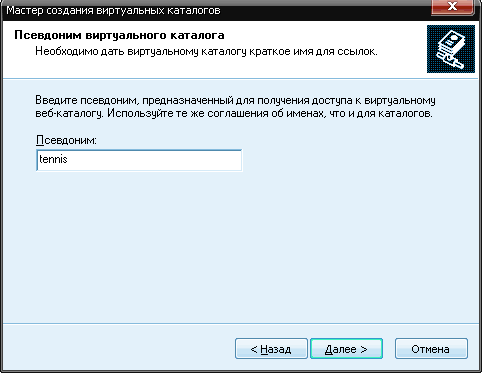
Указываем путь к каталогу базы данных 1С:
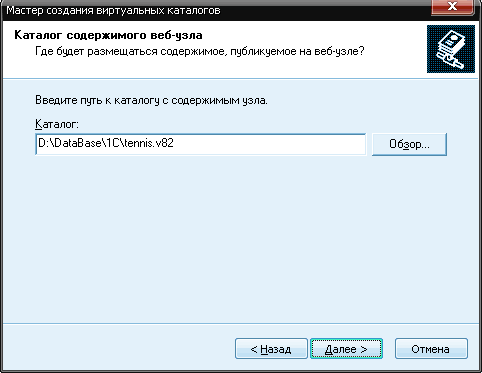
Ставим нужные галки и завершаем работу мастера:
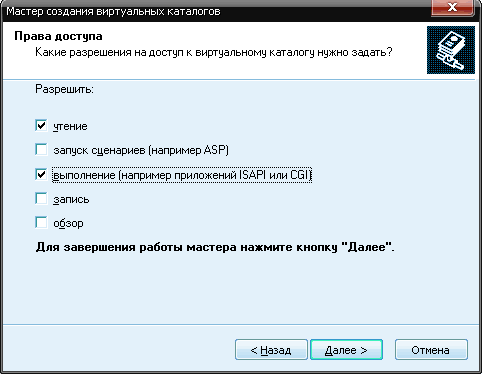
Теперь в консоли управления IIS у нас появилась виртуальная папка «tennis» с характерным значком:
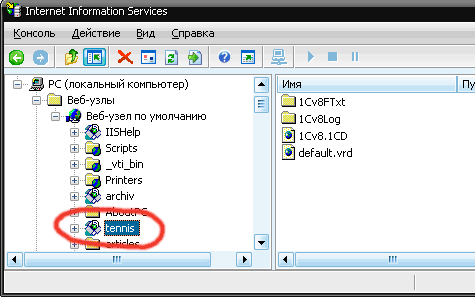
Отредактируем свойства этого каталога (не всего узла!). Уровень защиты в принципе можно установить «Низкая (процесс IIS)», но лучше хотя бы - «Средняя (объединенная)». Также нам необходимо указать IIS, что все файлы в этом каталоге будут обрабатываться 1С:Предприятием. Жмем кнопку «Настройка…»:
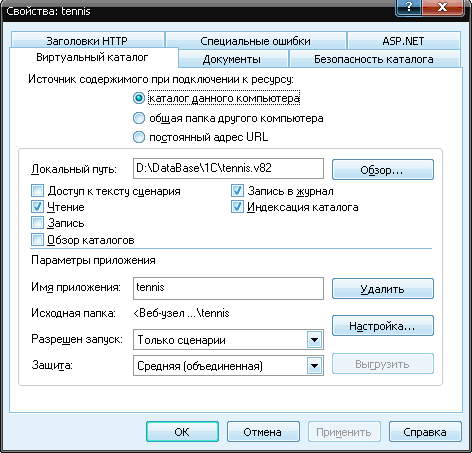
На закладке «Сопоставления» жмем «Добавить» и указываем путь к 1С-овской библиотеке «wsisapi.dll» (она находится в подкаталоге «\bin» каталога установки 1С:Предприятия):

В качестве обрабатываемых расширений указываем все файлы «.*» (точка-звездочка). Сохраняемся и на всякий случай проверим разрешения по доступу сервиса IIS к каталогу базы данных. Если его там нет, то - добавляем и разрешаем ему чтение, выполнение и изменение файлов и подкаталогов (см. рис.):
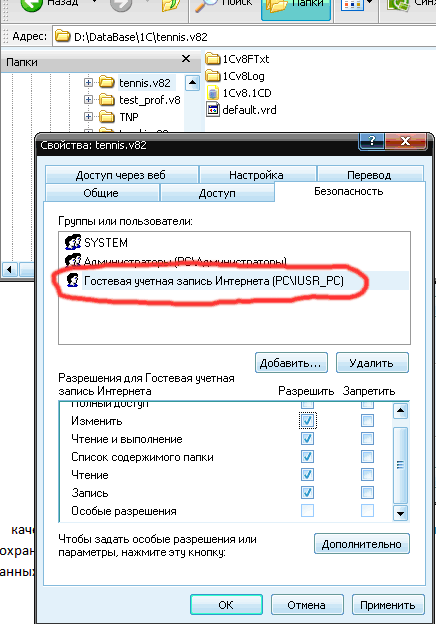
Firefox. Работает быстро, но есть недостаток – невозможно копировать через буфер обмена:
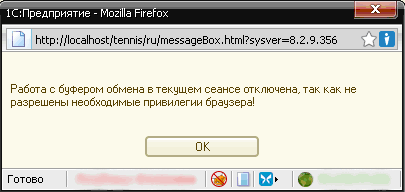
После первого запуска Вы обнаружите в каталоге базы данных несколько новых файлов. Удалять их нет смысла, т.к. они вновь будут созданы при следующем входе через браузер, а во время сеанса работы они заблокированы процессом «dllhost.exe».
Помимо браузера для работы с БД через IIS можно использовать и «тонкого клиента» 1С. Запускаем «1С:Предприятие (тонкий клиент)», добавляем в список новую информационную базу, указав в качестве источника веб-сервер:
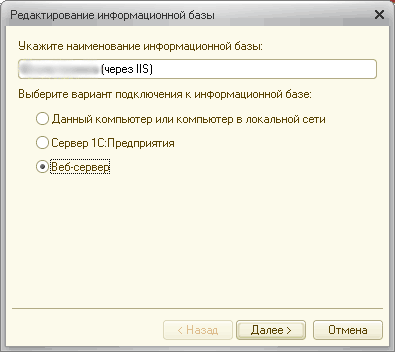
Далее указываем адрес подключения «http://localhost/tennis/»:
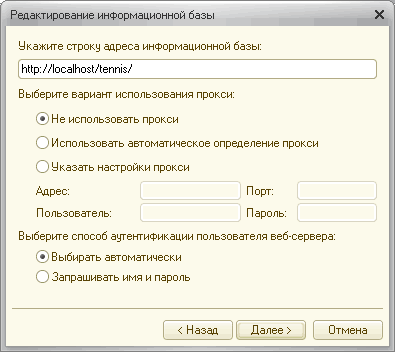

signed.applets.codebase_principal_support - для работы с буфером обмена, внешними компонентами и расширенной работы с файлами (значение true);
dom.popup_allowed_events - для разрешения навигации по окнам приложения с клавиатуры (добавляем к значению параметра событие keydown).
Быстро найти эти параметры можно используя фильтр: жмём Ctrl+F и вводим в строке фильтра любое слово из названия параметра, например principal. Редактируются двойным кликом, либо правый клик и пункт "Изменить" на соответствующей строке.
Файлы обработки:
- Kak_«podrujit»_1S_v8.2_i_IIS.rar Для скачивания нужна регистрация
В этой группе 1С
- Сравнение диалогов (используется компонента compound.dll)
- Автоматическое завершение 1С8 в целях экономии лицензий
- Сравнение и анализ прав
- Выгрузка из конфигурации 1С: Предприятие 7.7 + SQL SERVER 2005 с работающими пользователями
- Консоль администрирования веб-сервера Apache
- Скрипт для регламентного обслуживания 1С
- Сравнение метаданных (видов расчета) из двух конфигураций посредством OLE
- Jabber - бот как пример работы с сокетами на 1С через v7CLR.dll